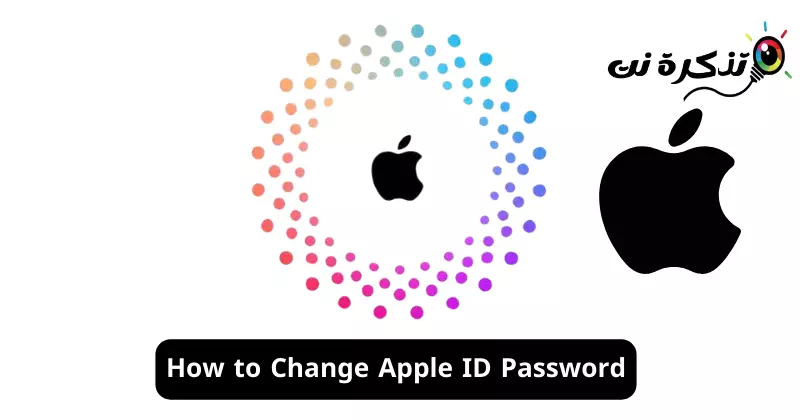যদিও বিভিন্ন কারণে অ্যাপল ডিভাইসগুলি অ্যান্ড্রয়েড ডিভাইসের চেয়ে বেশি সুরক্ষিত, তবুও আপনার অ্যাপল আইডি পাসওয়ার্ড নিরাপদ এবং সুরক্ষিত রাখা গুরুত্বপূর্ণ। যদিও অ্যাপল তার ব্যবহারকারীদের সংবেদনশীল তথ্য সুরক্ষার জন্য কঠোর নিয়ম অনুসরণ করে, আপনার অ্যাপল আইডি পাসওয়ার্ড আপস করা যেতে পারে।
আপনি যদি আপনার অ্যাপল আইডি সুরক্ষিত রাখতে একটি সাধারণ পাসওয়ার্ড ব্যবহার করেন তবে আপনার পাসওয়ার্ড ডেটা লঙ্ঘনের ক্ষেত্রে দেখা যেতে পারে। অতএব, নিয়মিত বিরতিতে আপনার অ্যাপল আইডি পাসওয়ার্ড পরিবর্তন করা সবসময় ভাল। তাহলে, আপনার অ্যাপল আইডি পাসওয়ার্ড পরিবর্তন করা কি সহজ? যদি উত্তর হ্যাঁ হয়, তাহলে কোন ধাপগুলো অনুসরণ করতে হবে?
কীভাবে আপনার অ্যাপল আইডি পাসওয়ার্ড পরিবর্তন করবেন
এই নিবন্ধটি আপনার অ্যাপল আইডি পাসওয়ার্ড পরিবর্তন করার বিভিন্ন উপায় নিয়ে আলোচনা করবে। সুতরাং, আপনি যদি আপনার অ্যাপল আইডি পাসওয়ার্ড কীভাবে পরিবর্তন করবেন তা জানতে চান তবে নিবন্ধটি শেষ পর্যন্ত পড়তে থাকুন।
আইফোনে অ্যাপল আইডি পাসওয়ার্ড কীভাবে পরিবর্তন করবেন
এটা মনে রাখা গুরুত্বপূর্ণ যে আপনার অ্যাপল আইডি পাসওয়ার্ড পরিবর্তন করা একটি মোটামুটি সহজ প্রক্রিয়া এবং আপনার অ্যাপল অ্যাকাউন্টের সাথে যুক্ত যেকোনো ডিভাইসে করা যেতে পারে।
সুতরাং, যদি আপনার কাছে একটি আইফোন থাকে এবং আপনি যে অ্যাপল আইডি ব্যবহার করছেন তার পাসওয়ার্ড পরিবর্তন করেন, এখানে আপনাকে অনুসরণ করতে হবে এমন পদক্ষেপগুলি রয়েছে৷
- শুরু করতে, আপনার iPhone এ সেটিংস অ্যাপ খুলুন।
আইফোনে সেটিংস - স্ক্রিনের শীর্ষে, আপনার অ্যাপল আইডি লোগোতে আলতো চাপুন।
অ্যাপল আইডি লোগো - অ্যাপল আইডি স্ক্রিনে, সাইন ইন এবং নিরাপত্তা আলতো চাপুনসাইন ইন এবং সুরক্ষা"।
লগইন এবং নিরাপত্তা - লগইন এবং নিরাপত্তা স্ক্রিনে, "পাসওয়ার্ড পরিবর্তন করুন" লিঙ্কে ক্লিক করুন।পাসওয়ার্ড পরিবর্তন করুন"।
পাসওয়ার্ড পরিবর্তন করুন -
এখন, আপনাকে আপনার আইফোন পাসকোড লিখতে বলা হবে। পাসকোড দিন"পাসকোড"।
আপনার আইফোন পাসকোড লিখুন - পাসওয়ার্ড পরিবর্তন স্ক্রীনে, আপনি যে নতুন পাসওয়ার্ড সেট করতে চান তা প্রবেশ করান এবং যাচাই করুন। একবার শেষ হলে, চাপুন "পরিবর্তনউপরের ডান কোণায়।
অ্যাপল আইডি পাসওয়ার্ড পরিবর্তন করুন
এটাই! এইভাবে আপনি সহজেই আপনার iPhone এ Apple ID পাসওয়ার্ড পরিবর্তন করতে পারেন।
কিভাবে ডেস্কটপে অ্যাপল আইডি পাসওয়ার্ড পরিবর্তন করবেন?
যদি আপনার নিজের আইফোন না থাকে তবে আপনি যেকোন কারণে আপনার Apple ID পাসওয়ার্ড পরিবর্তন করতে চান, আপনি আপনার ডেস্কটপ থেকেও তা করতে পারেন। ডেস্কটপে আপনার অ্যাপল আইডি পাসওয়ার্ড কীভাবে পরিবর্তন করবেন তা এখানে।
- আপনার ডেস্কটপে আপনার প্রিয় ওয়েব ব্রাউজার খুলুন।
- এখন, আপনার ওয়েব ব্রাউজার থেকে এই ওয়েবসাইটটি দেখুন।
https://appleid.apple.com
ডেস্কটপে অ্যাপল আইডি পাসওয়ার্ড পরিবর্তন করুন - এখন, আপনার অ্যাপল আইডি দিয়ে সাইন ইন করুন এবং "সাইন ইন এবং নিরাপত্তা" বিভাগে যান।সাইন ইন এবং নিরাপত্তা"।
নিবন্ধন এবং নিরাপত্তা - ডান দিকে, "পাসওয়ার্ড" নির্বাচন করুনপাসওয়ার্ড"।
পাসওয়ার্ডে নির্বাচন করুন - এখন আপনার বর্তমান পাসওয়ার্ড লিখুন, তারপর একটি নতুন পাসওয়ার্ড লিখুন এবং নতুন পাসওয়ার্ড নিশ্চিত করুন।
নতুন পাসওয়ার্ড লিখুন এবং এটি নিশ্চিত করুন - একবার শেষ হলে, পাসওয়ার্ড পরিবর্তন করুন ক্লিক করুন।
এটাই! এটি ডেস্কটপ থেকে আপনার Apple ID পাসওয়ার্ড পরিবর্তন করার আরেকটি সেরা উপায়।
আপনার ম্যাকে আপনার অ্যাপল আইডি পাসওয়ার্ড কীভাবে পরিবর্তন করবেন
আপনি সহজ ধাপে আপনার Mac এ আপনার Apple ID পাসওয়ার্ড পরিবর্তন করতে পারেন। আপনার ম্যাকে আপনার অ্যাপল আইডি পাসওয়ার্ড কীভাবে পরিবর্তন করবেন তা এখানে।
- আপনার ম্যাকবুক চালু করুন। এরপরে, অ্যাপল মেনু > সিস্টেম সেটিংস নির্বাচন করুন।
- এরপরে, আপনার অ্যাপল আইডি ক্লিক করুন এবং সাইন ইন এবং নিরাপত্তা নির্বাচন করুন।
- পাসওয়ার্ড বিভাগে, পাসওয়ার্ড পরিবর্তন করুন ক্লিক করুন।
এটাই! আপনাকে এখন আপনার ম্যাক আনলক করার জন্য যে পাসওয়ার্ডটি ব্যবহার করা হয়েছিল সেটি লিখতে বলা হবে। আপনার অ্যাপল আইডি পাসওয়ার্ড পরিবর্তন করতে অন-স্ক্রীন নির্দেশাবলী অনুসরণ করুন।
সুতরাং, এই গাইডটি আইফোন, ম্যাক এবং ওয়েবে আপনার অ্যাপল আইডি পাসওয়ার্ড পরিবর্তন করার বিষয়ে। আপনার Apple ID পাসওয়ার্ড পরিবর্তন করার জন্য আপনার আরও সাহায্যের প্রয়োজন হলে আমাদের জানান। এছাড়াও, যদি আপনি এই নির্দেশিকাটি দরকারী বলে মনে করেন তবে এটি আপনার বন্ধুদের সাথে ভাগ করতে ভুলবেন না।